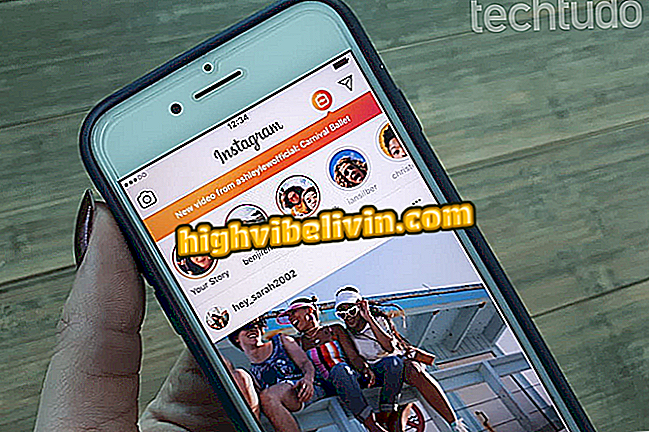Cách tạo biểu đồ trong Word
Word là trình soạn thảo văn bản của bộ Microsoft Office và không phải ai cũng biết rằng có thể tạo và thêm đồ họa vào chính ứng dụng. Tính năng này rất hữu ích để minh họa các bảng đơn giản với ít thông tin. Đối với các biểu đồ phức tạp có nhiều dữ liệu, lý tưởng là tạo biểu đồ trong Excel và sao chép nó vào tài liệu Word.
Kiểm tra bước tiếp theo, cách tạo biểu đồ trong Word. Quy trình đã được thực hiện trong Office 2016, nhưng các mẹo cũng áp dụng cho người dùng các phiên bản trước của trình soạn thảo văn bản.
Tám chức năng ẩn của Word sẽ hợp lý hóa công việc của bạn

Tìm hiểu cách tạo và thêm đồ họa trong tài liệu Word
Bước 1. Mở tài liệu và đặt con trỏ văn bản vào nơi bạn muốn thêm biểu đồ. Khi điều này được thực hiện, trong tab "Chèn", nhấp vào "Biểu đồ";

Thêm một biểu đồ mới
Bước 2. Chọn loại biểu đồ ở phía bên trái của cửa sổ. Trong các tab trên, bạn có thể thay đổi phong cách. Chọn mẫu mong muốn và nhấp vào "OK";

Chọn loại và mô hình của biểu đồ
Bước 3. Một bảng tính sẽ mở ra. Trong đó, bạn có thể thay đổi tiêu đề biểu đồ và thêm dữ liệu mong muốn. Thay đổi được thực hiện trong thời gian thực. Khi bạn hoàn thành, chỉ cần đóng cửa sổ;

Nhập dữ liệu vào bảng
Bước 4. Sau đó, nếu bạn cần chỉnh sửa thông tin biểu đồ, nhấp chuột phải vào biểu đồ và chuyển đến "Chỉnh sửa dữ liệu".

Chỉnh sửa dữ liệu biểu đồ
Đó Tận dụng các mẹo để tạo đồ họa trong tài liệu của bạn chỉ bằng Word.

Cách tạo biểu đồ trong Microsoft Excel
Thông báo lỗi khi sử dụng Word: Phải làm gì? Nhận xét về.